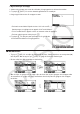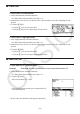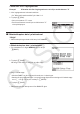User Manual
Table Of Contents
- Innehåll
- Komma igång — Läs det här först!
- Kapitel 1 Grundläggande funktioner
- Kapitel 2 Manuella beräkningar
- Kapitel 3 Listfunktionen
- Kapitel 4 Ekvationer
- Kapitel 5 Grafritning
- 1. Exempelgrafer
- 2. Kontrollera vad som visas på en grafskärm
- 3. Rita en graf
- 4. Lagra en graf i bildminnet
- 5. Rita två grafer på samma skärm
- 6. Manuella grafer
- 7. Använda tabeller
- 8. Dynamiska grafer
- 9. Grafer och rekursionsformler
- 10. Rita en graf av en konisk sektion
- 11. Ändra en grafs utseende
- 12. Funktionsanalys
- Kapitel 6 Statistikgrafer och beräkningar
- 1. Innan du använder statistiska beräkningar
- 2. Beräkna och rita statistiska data för en variabel
- 3. Beräkna och rita statistisk data för variabelpar
- 4. Utföra statistiska beräkningar
- 5. Tester
- 6. Konfidensintervall
- 7. Fördelning
- 8. Inmatnings och utmatningstermer för test, konfidensintervall och fördelning
- 9. Statistisk formel
- Kapitel 7 Finansiella beräkningar (TVM)
- Kapitel 8 Programmering
- Kapitel 9 Kalkylblad
- Kapitel 10 eActivity
- Kapitel 11 Minneshanterare
- Kapitel 12 Systemhanterare
- Kapitel 13 Datakommunikation
- Kapitel 14 PYTHON (endast fx-9860GIII, fx-9750GIII)
- Kapitel 15 Fördelning (endast fx-9860GIII, fx-9750GIII)
- Bilaga
- Examinationslägen (endast fx-9860GIII/fx-9750GIII)
- E-CON3 Application (English) (fx-9860GIII, fx-9750GIII)
- 1 E-CON3 Overview
- 2 Using the Setup Wizard
- 3 Using Advanced Setup
- 4 Using a Custom Probe
- 5 Using the MULTIMETER Mode
- 6 Using Setup Memory
- 7 Using Program Converter
- 8 Starting a Sampling Operation
- 9 Using Sample Data Memory
- 10 Using the Graph Analysis Tools to Graph Data
- 11 Graph Analysis Tool Graph Screen Operations
- 12 Calling E-CON3 Functions from an eActivity
11-6
• Om du har valt ett eller flera enskilda objekt i en datagrupp eller mapp, visas den svarta
markören ( ) intill varje objekt, och en vit markör ( g) visas intill gruppens eller mappens
namn.
• Om du går tillbaka till huvudmenyn för läget MEMORY avmarkeras alla objekt.
k Kopiera data
Viktigt!
• Datakopiering stöds inte på fx-7400GIII.
u Kopiera från primärminnet till lagringsminnet
Obs
• Följande procedur innebär att informationen sparas i en enda fil. Du ger filen ett namn, och
filen sparas i lagringsminnet.
1. Markera de data som ska kopieras på huvudmenyn för minnesinformation.
2. Tryck på 2(COPY).
• När du gör det visas en meny för att välja mapp.
3. Ange önskad mapp.
• Markera ROOT om du vill kopiera informationen till rotkatalogen.
• Om du vill kopiera informationen till en specifik mapp flyttar du markeringen till önskad
mapp med f och c och trycker sedan på 1(OPEN).
4. Tryck på 1(
SV • AS).
• När du gör det visas en skärmbild där du får ange filnamn.
5. Ange den nya fi lens fi lnamn.
• Om du vill avbryta kopieringen, trycker du på J.
6. Tryck på w för att kopiera informationen.
• Meddelandet ”Complete!” visas när kopieringen är klar.
• Inmatningsmenyn för filnamn visas inte när data kopieras från lagringsminnet till
primärminnet.
J
→